Linux_初识Linux
Linux学习内容
- 基本操作
gcc/g++(程序如何编译)- 工程文件管理makefile
- 调试gdb
- 库文件
- 进程:复制进程fork、替换进程
- 进程间通信(比如QQ互发信息):管道、共享内存、信号量
- 线程:同步、并发
- 网络编程:跨主机发送数据(最好有计算机网络基础),TCP、HTTP、I/O复用方法
初识内容
- 目录结构:Linux中的文件夹称为目录
- 文件类型
- 权限
- 命令
总结
- 与Windows相比:Linux多用命令行,我们要掌握基本的命令。
- 了解系统的目录结构,是个倒状树,记住常见的四五个目录的作用。
- 用户存放文件,要放到自己的家目录。
Linux目录结构
| 目录 | 描述 | 全拼 |
|---|---|---|
| / | 根目录 | |
| bin | 二进制可执行程序,常用的命令就存放到这了。 | binary, 表示二进制可执行文件 |
| dev | 硬件设备文件,把硬件设备抽象成为了文件 | device, 设备 |
| lib | 这个目录里存放着系统最基本的动态库,其作用类似于Windows里的DLL文件。几乎所有的应用程序都需要用到这些共享库。 | library, 库 |
| mnt | 临时挂载移动设备 | mount |
| proc | 将内存中进程的信息映射到了文件中 | process, 进程 |
| home | 普通用户的家目录,以用户名为准,如/home/xcg |
|
| root | 管理员的家目录 | |
| boot | 存放系统启动相关的内核文件 | |
| etc | 系统的配置文件 | et cetera, “等等” |
| usr | 系统用户工具和程序。在系统运行过程中,不经常改变的内容,比如说安装的软件。存放所有命令、库、手册等共享资源。子目录有bin(用户命令)、sbin(超级用户使用的高级管理程序和系统守护程序)、include、lib(用户后来安装的库文件)、src(内核源代码) |
据说是user的缩写,也据说是Unix Shared Resources的缩写 |
| var | usr目录下的软件产生的数据,会存放于此;除此之外还有邮件、系统日志等。因此经常改变。 | |
| proc | 每一个进程启动后,都会在里面创建一个名为进程ID号的目录,保存进程相关的信息。其中包含fd,即进程打开的文件、socket。 |
etc
etc不是什么缩写,是"and so on"的意思,来源于法语的"et cetera",翻译成中文就是"等等"的意思。至于为什么在/etc下面存放配置文件,按照原始的UNIX的说法这下面放的都是一堆零零碎碎的东西,就叫etc,这其实是个历史遗留。
这个目录一般用来存放程序所需的整个文件系统的配置文件。
/etc目录包含很多文件,许多网络配置文件在其中:
/etc/rcor/etc/rc.dor/etc/rc*.d:启动、或改变运行级时运行的scripts或scripts的目录。/etc/passwd:用户数据库,其中的域给出了用户名、真实姓名、家目录、加密的口令和用户的其他信息。/etc/fstab:启动时mount -a命令(在/etc/rc 或等效的启动文件中)自动mount的文件系统列表。Linux下也包括用swapon -a启用的swap区的信息。/etc/group:类似/etc/passwd,但说明的不是用户而是组/etc/issue:getty在登录提示符前的输出信息,通常包括系统的一段短说明或欢迎信息,内容由系统管理员确定。/etc/magic:file的配置文件,包含不同文件格式的说明,file基于它猜测文件类型。/etc/mtab:当前安装的文件系统列表,由scripts初始化,并由mount命令自动更新。需要一个当前安装的文件系统的列表时使用,例如df命令。/etc/shadow:在安装了影子口令软件的系统上的影子口令文件,影子口令文件将/etc/passwd文件中的加密口令移动到/etc/shadow中,而后者只对root可读,这使破译口令更困难。/etc/login.defs:login命令的配置文件。/etc/profile, /etc/csh.login, /etc/csh.cshrc:登录或启动时Bourne或Cshells执行的文件,这允许系统管理员为所有用户建立全局缺省环境。/etc/shells:列出可信任的shell.chsh命令允许用户在本文件指定范围内改变登录shell。提供一台机器FTP服务的服务进程ftpd检查用户shell是否列在/etc/shells文件中,如果不是将不允许该用户登录
usr
之前一直没有怎么关注过它,反正程序都是安装在里边的,也没有什么值得追根溯源的东西。那么usr到底是什么的缩写呢,它又是怎么来的呢?讨论中,大部分观点认为:
- usr是user的缩写;
- usr是unix system resources的缩写;
- usr是unix software resources的缩写。
- usr是unix shared resources
根据常识判断,是user缩写的可能性不大,因为和/home冲突了。不过是system resources还是software resources的缩写还真不好说。特此查了好多东西,却发现竟然连wikipedia也模棱两可。/usr是linux系统核心所在,包含了所有的共享文件。
它是unix系统中最重要的目录之一,涵盖了二进位制文件,各种文件,各种标头文件,还有各种库文件,还有诸多程序,例如ftp,telnet等等。
曾经的/usr还是使用者的家目录,存放着各种使用者文件,但现在已经被/home取代了(例如/usr/someone已经改为/home/someone)。
现代的/usr只专门存放各种程序和资料,使用者目录已经转移。虽然/usr名称未改,不过其含义已经从“使用者目录” 变成了“unix系统资源” 目录。值得注意的是,在一些unix系统上,仍然把/usr/someone当做使用者家目录,如Minix。
/usr文件系统经常很大,因为所有程序安装在这里。/usr里的所有文件一般来自Linux distribution;本地安装的程序和其他东西在/usr/local下。这样可能在升级新版系统或新distribution时无须重新安装全部程序。
由于/usr中的文件不和特定的计算机相关,也不会在通常使用中修改,因此可以通过互联网共享这个目录(文件系统),这样,当管理员安装了新的站群软件之后,所有共享这一文件系统的计算机均可以使用新的站群软件。
至此,真相大白。看来就像前一阵子的/var/run移到/run一样。
真的是不看不知道,一看吓一跳呀。原来linux几经进化,好多目录的诞生和用途已经产生了根本的变化。
/usr/bin: 所有可执行文件,如gcc等(指不包含在/sbin和/bin内的);/usr/include: 各种标头文件,编译文件等时需要使用;/usr/include/’package-name’: 程序特定的标头文件;
/usr/lib: 所有可执行文件所需要的库文件;/usr/local: 这里主要存放那些手动安装的站群软件,即不是通过“新立得” 或apt-get安装的站群软件。 它和/usr目录具有相类似的目录结构 。让站群软件包管理器来管理/usr目录,而把自定义的指令码(scripts)放到/usr/local目录下面,应该是个不错的主意。/usr/games: 曾经包含游戏等文件,现在很少用到;/usr/man: man 手册,已经移至/usr/share/man;/usr/sbin: 类似/sbin,root 可以执行。但此目录不包含在环境变数$PATH中,它包含的程序类似于chroot,useradd,in.tftpdandpppconfig;/usr/share: 它包含了各种程序间的共享文件,如字型,图示,文件等。(/usr/local对应的目录是/usr/loca/share);/usr/share/doc: 类似应用程序的 man 手册。它包含程序的说明文件,预设配置文件等;/usr/share/info: 不常用,已经被 man 代替;/usr/share/man: app 的 manual;/usr/share/icons: 应用程序的图示等文件,分为png,svg等多种格式;
/usr/src: linux 核心的原始码和说明文件等;/usr/src/linux: linux 原始码;
文件属性
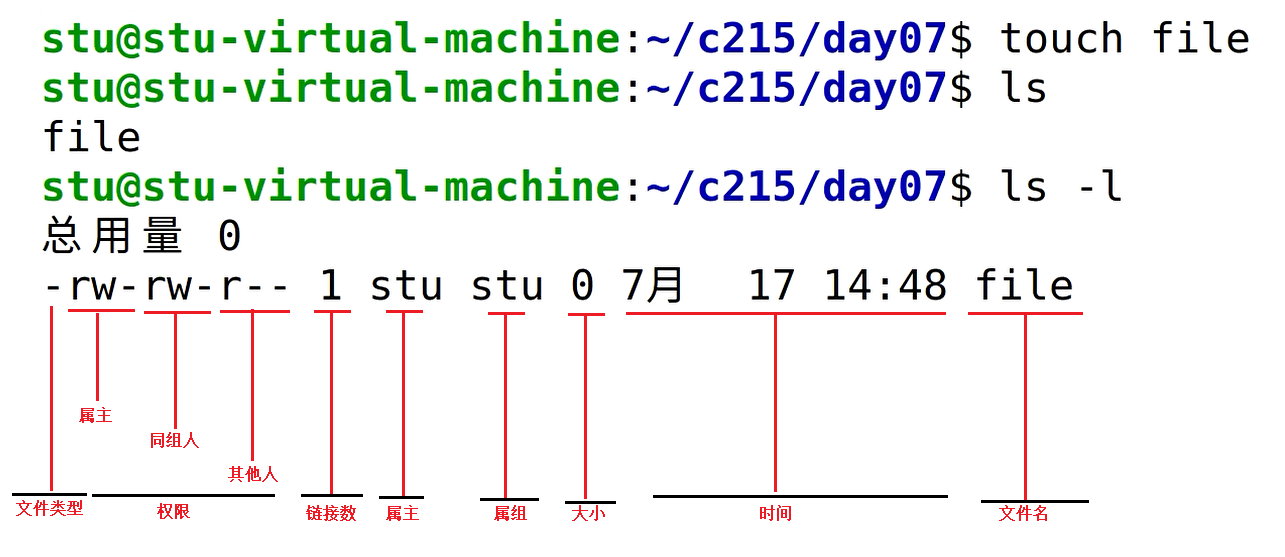
文件类型
| 文件类型 | 符号表示 |
|---|---|
| 普通文件(文档) | - |
| 目录文件(文件夹) | d |
| 管道文件 | p |
| 设备文件 | c、b |
| 链接文件 | l |
| 套接字文件 | s |
文件权限
| 文件权限 | 符号表示 | 二进制表示 | 十进制数 |
|---|---|---|---|
| 无权限 | - |
0000 | 0 |
| 可读 | r | 0100 | 4 |
| 可写 | w | 0010 | 2 |
| 可执行 | x | 0001 | 1 |
chmod改权限
| 所有权范围 | 符号表示 |
|---|---|
| 自己(属主) | u |
| 同组人 | g |
| 其他人 | o |
1 | #chmod 改权限 |
基础命令
基本文件操作
1 | # 文件操作基本命令 |
ls
1 | ls #显示当前目录下有哪些文件 |
cd
1 | #cd #切换目录 |
cp/mv
1 | cp #拷贝 |
rm
1 | rm #删除 |
高级文件操作
cat/more/less/head/tail
1 | cat #1.打印文件内容 2.向文件输入内容 3.合并文件 |
tar
1 | tar zxf name.tar.gz #解包 |
find
1 | find /home/xcg -name a.c #找某个目录下有无a.c |
grep
vi/vim
关于vi的配置
对于使用vim的程序员来说,shiftwidth,tabstop,softtabstop绝对是经常接触的三个缩进因素。能否有方便美观的,整体化的缩进,主要是由他们相互间的配合决定。在经过一段时间试用后,总结一下我的设置经验。
shiftwidth:
这个是用于程序中自动缩进所使用的空白长度指示的。一般来说为了保持程序的美观,和下面的参数最好一致。同时它也是符号移位长度的制定者。
tabstop:
定义tab所等同的空格长度,一般来说最好设置成8,因为如果是其它值的话,可能引起文件在打印之类的场合中看起来很别扭。除非你设置了 expandtab模式,也就是把tabs转换成空格,这样的话就不会一起混淆,不过毕竟制表符为8是最常用最普遍的设置,所以一般还是不要改。
softtabstop:
如果我们希望改变程序中的缩进怎么办?shiftwidth和tabstop不一样的话,你会发现程序比较难看的。这时候,softtabstop就起作用了。可以从vim的说明中看到,一旦设置了softtabstop的值时,你按下tab键,插入的是空格和tab制表符的混合,具体如何混合取决于你设定的softtabstop,举个例子,如果设定softtabstop=8,那么按下tab键,插入的就是正常的一个制表符;如果设定 softtabstop=16,那么插入的就是两个制表符;如果softtabstop=12,那么插入的就是一个制表符加上4个空格;如果 softtabstop=4呢?那么一开始,插入的就是4个空格,此时一旦你再按下一次tab,这次的四个空格就会和上次的四个空格组合起来变成一个制表符。换句话说,softtabstop是“逢8空格进1制表符”,前提是你tabstop=8。
关于expandtab
举个例子,在多人一起开发项目时,为了使代码风格尽量保持一致,一般不允许在代码使用TAB符,而以4个空格代之。我们可以编辑一个文件,包含下面的内容:
set shiftwidth=4
set expandtab
然后把下面的命令加入到.vimrc中:
autocmd FileType c,cpp set shiftwidth=4 | set expandtab
就可以只在编辑c和cpp文件时实行这种设置了
删除掉每一行末尾的空格:
行末:$
行首:^
空格:\s
行末空格:\s\+$
行首空格:^\+\s
有些人认为行末的空格是无用,浪费而难看的。要删除这些每行后面多余的空格,可以执行如下命令:
:%s/\s\+$//
命令前面指明范围是"%“,所以这会作用于整个文件。“substitute” 命令的匹配模式是
"\s\+$"。这表示行末($)前的一个或者多个(+)空格(\s)。后面我们会介绍怎样
写这样的模式。
替换命令的 “to” 部分是空的:”//"。这样就会删除那些匹配的空白字符。
另一种没有用的空格是 Tab 前面的字符。通常这可以删除而不影响格式。但并不是总这样!所以,你最好手工删除它。执行如下命令:
/
你什么都看不见,其实这是一个空格加一个 TAB 键。相当于 “/”。现在,
你可以用 “x” 删除多余的空格,并保证格式没有改变。接着你可以用 “n” 找到下一个
位置并重复这个操作。
插入模式(编辑模式)
命令模式--i/a/o/s-->插入模式--ESC-->命令模式
- i:在光标所在字符前开始插入
- a:在光标所在字符后开始插入
- o:在光标所在行的下面另起一新行插入
- s:删除光标所在的字符并开始插入
- I:在光标所在行的行首开始插入 如果行首有空格则在空格之后插入
- A:在光标所在行的行尾开始插入
- O:在光标所在行的上面另起一行开始插入
- S:删除光标所在行并开始插入
命令模式
底行命令模式/插入模式--ESC-->命令模式
1 | r #只替换一个 |
vi打开文件,以搜索"port"为例:
从开头处开始搜索:/port
从结尾处开始搜索:?port
向下搜索:n
向上搜索:N,或者shift+n,或者shift+#
底行命令模式
命令模式--:-->末行模式-->
1:wq保存并退出 2:**q!**强制不保存退出 3:w只保存 4:q仅退出
1 | :n #切换到第n行 |
练习
-
复制51到60行,并且粘贴到最后一行后面
1
2
3
450G #先跳转到50行
10yy #复制光标下10行
G #跳转到文件最末
p #粘贴复制内容 -
删除11到30行之间的20行
1
210G #先跳转到10行
20dd #删除光标下20行 -
移动到第29行,并且删除15个字符。
1
229G #先跳转到29行
15x #x表示删除光标所在位置的一个字符,X表示删除光标所在位置的前面一个字符,前面加数字可以删除指定个。
gcc
关于编译链接更多内容请查看文章“Linux_库”。
1 | gcc -o main main.c |
进程操作
1 | # 进程操作基本命令 |
帮助手册命令-man
1 | man #帮助文档 1.命令 2.系统调用 3.库函数 |
快捷键
| 功能 | 快捷键 |
|---|---|
| 打开终端 | Ctrl+Alt+T |
一些需要搜索才知道的操作
-
网上下载的deb安装包双击后提示”软件无法安装:不支持“。
1
sudo dpkg -i google-chrome-stable_current_amd64.deb
-
关闭没有必要的动画特效
1
gsettings set org.gnome.desktop.interface enable-animations false
-
找不到环境文件夹——链接
https://stackoverflow.com/questions/3655306/ubuntu-usr-bin-env-python-no-such-file-or-directory
1
2whereis python3
sudo ln -s /usr/bin/python3 /usr/bin/python